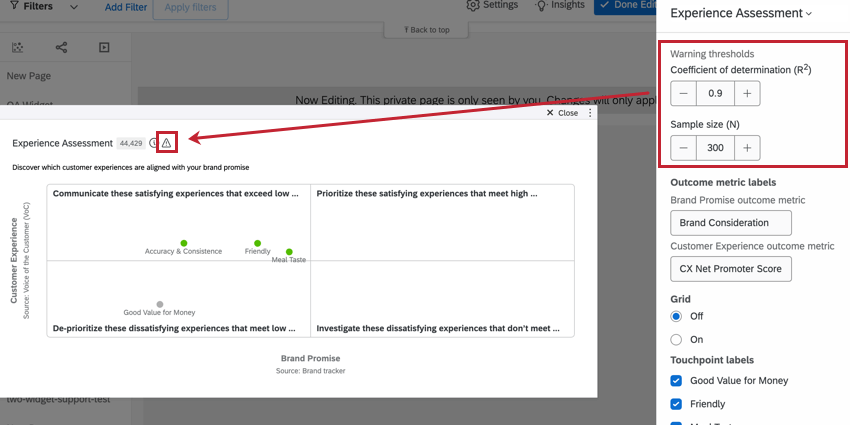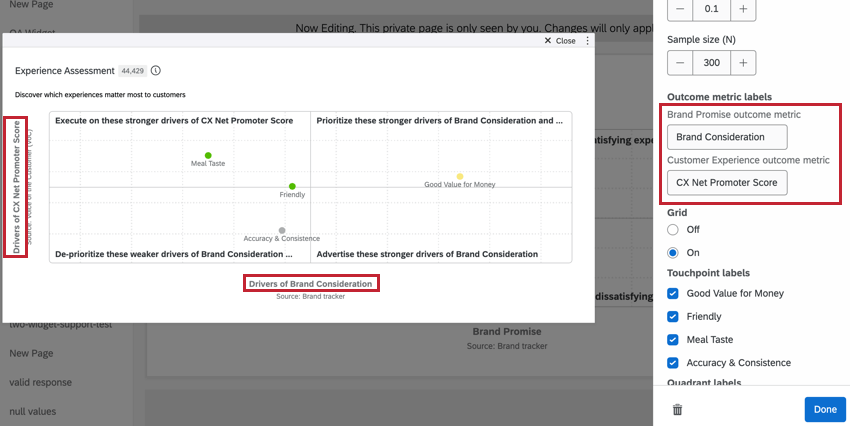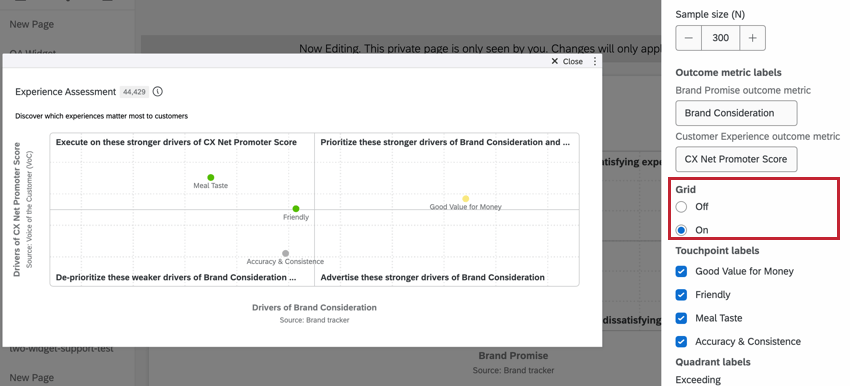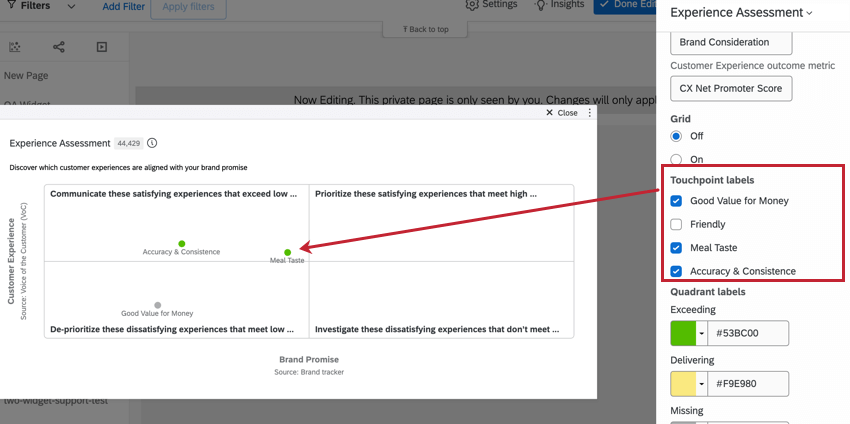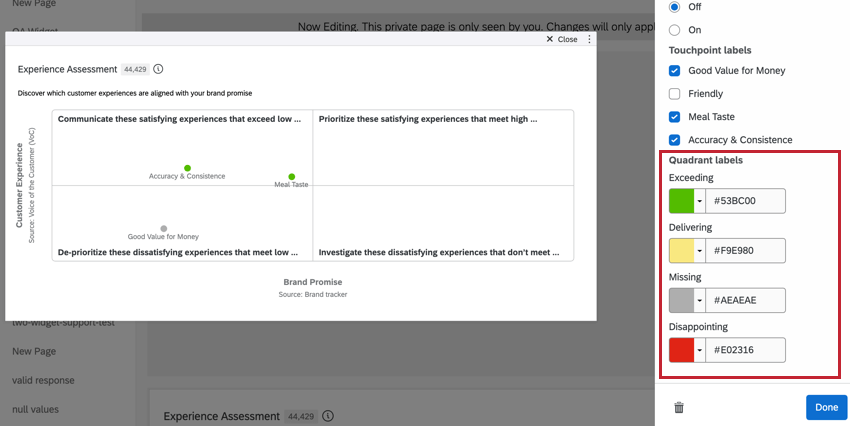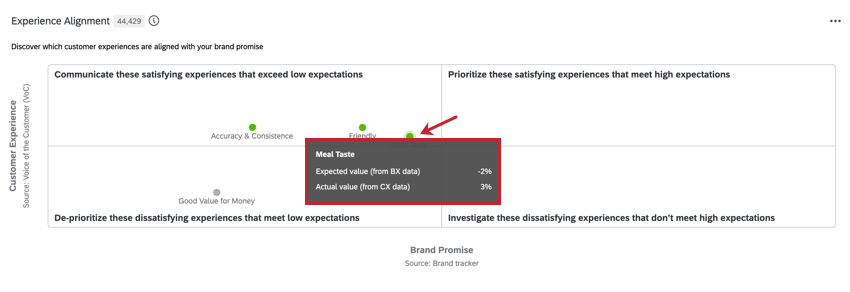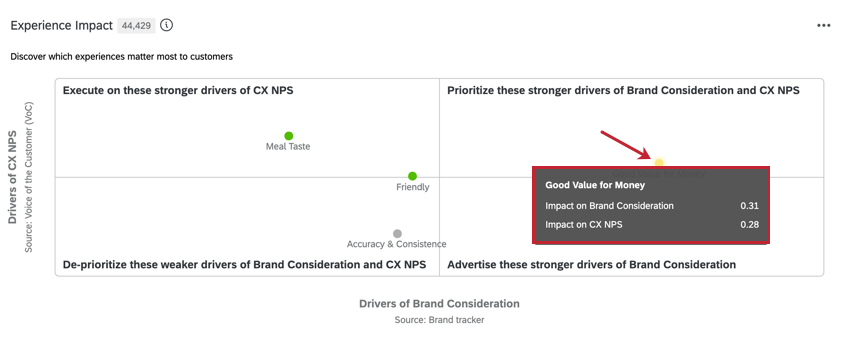Widget Apreciação da experiência (BX)
Sobre o Widget Apreciação da experiência
O widget Apreciação da experiência permite combinar dados de projetos de BX e CX para medir o impacto e as expectativas dos pontos de contato em sua marca. Esse widget contém duas visualizações diferentes: o widget Experience Alignment (Alinhamento da experiência) e o widget Experience Impact (Impacto da experiência).
Os widgets Apreciação da experiência só podem ser adicionados aos painéis Brand Experience.
Configuração de dados
Esse widget compara pontos de dados dos programas de BX e CX para identificar como esses dados afetam a experiência do cliente. Para usar esse widget, você precisará mapear uma fonte de dados BX e CX para os painéis.
- Mapeie uma fonte de dados BX e CX em seu dashboard. Para obter mais informações sobre o mapeamento dos dados dashboard, consulte Mapeamento dos dados Dashboard CX.
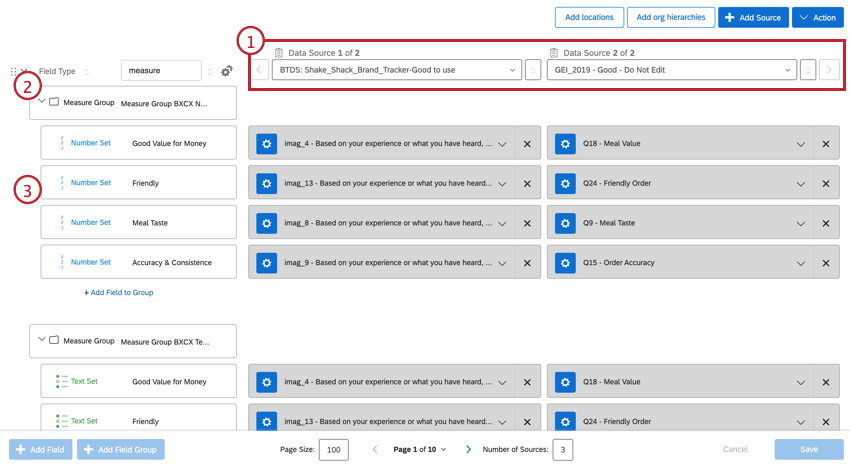
- Crie um grupo de campos para seus pontos de contato.
Qdica: os pontos de contato são os pontos de dados que você gostaria de medir e comparar, como “Value for Money” (custo-benefício), “Friendliness” (simpatia), “Consistency” (consistência) etc.
- Crie campos para os pontos de contato que você gostaria de medir, mapeando cada ponto de contato para o respectivo campo na fonte de dados BX e CX.
Configuração de Widget
Para obter informações gerais sobre como criar e editar widgets dashboard, consulte a página Criação de widgets. Continue lendo para obter informações sobre como configurar esse widget específico.
- Selecione a visualização que você gostaria de exibir. Você pode escolher entre Alinhamento da experiência e Impacto da experiência .
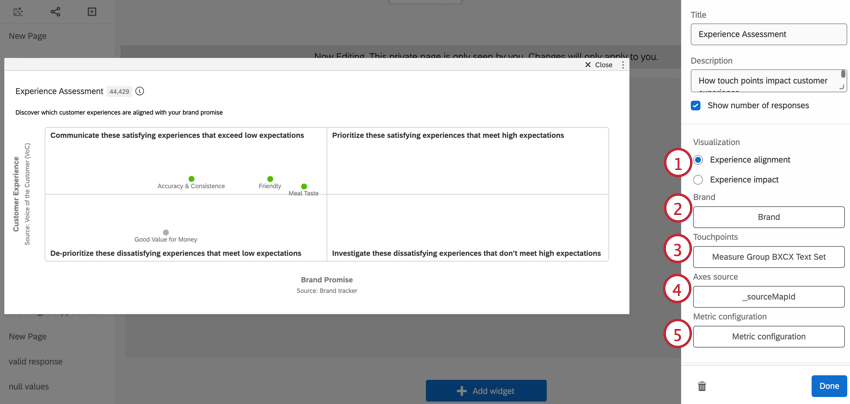
- Selecione a marca que você gostaria de analisar. Normalmente, esse é o campo Marca em seus dados.
- Selecione seu grupo de medidas como o campo Touchpoints (Pontos de contato ).
- Selecione o campo de origem dos eixos .
- Clique em Metric configuration (Configuração de métrica).
- Selecione a marca Destino. Essa é a marca com a qual você deseja comparar todas as outras marcas.
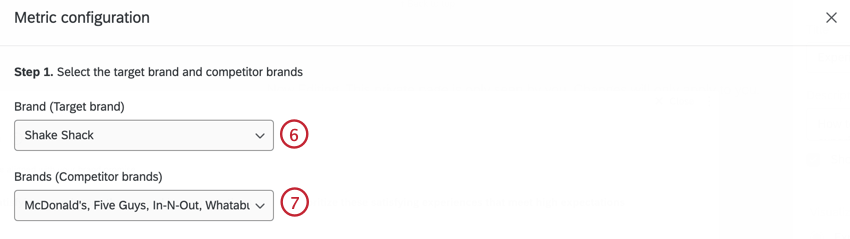
- Selecione as marcas de concorrentes. Essas são as marcas com as quais você deseja comparar sua marca.
- Selecione qual fonte de dados é a fonte BX.

- Selecione qual fonte de dados é a fonte CX.
- Selecione os valores de ponto de contato para suas origens BX e CX. Esses valores devem indicar o que é considerado uma resposta positiva.
Exemplo: O ponto de contato positivo para essa fonte BX é “Sim”, enquanto o ponto de contato positivo para a fonte CX é “Muito satisfeito” e “Satisfeito”.
- Selecione as métricas de resultado para BX e CX. A métrica de resultado é a variável dependente em sua análise e deve representar as medidas importantes para sua marca.
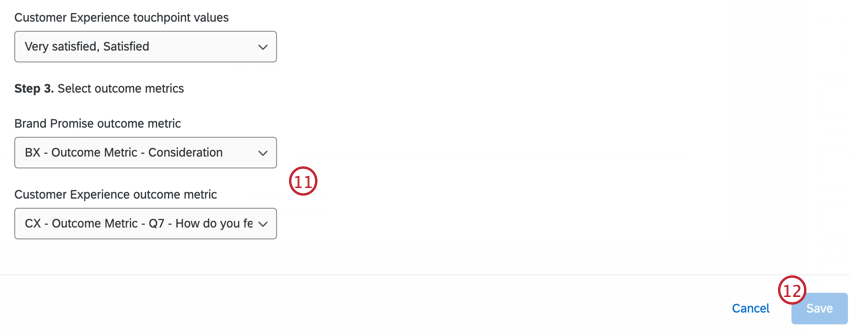 Exemplo: A métrica de resultado para a fonte BX é “Consideração”, enquanto a métrica de resultado para a fonte CX é a pontuação NPS.
Exemplo: A métrica de resultado para a fonte BX é “Consideração”, enquanto a métrica de resultado para a fonte CX é a pontuação NPS. - Clique em Salvar.
Personalização de Widget
Para obter informações gerais sobre como adicionar e editar widgets, visite a página Criação de widgets. Continue lendo para obter informações sobre como personalizar esse widget específico.
LIMITES DE ADVERTÊNCIA
Se resultados forem estatisticamente insignificantes, você deverá levar isso em conta antes de tomar decisões com base no que vê no widget. Portanto, é possível adicionar um aviso que será exibido em seu widget quando respostas não estiverem dentro de um determinado intervalo estatístico. Quando você passar o mouse sobre esse ícone, o aviso será mais detalhado.
O coeficiente de determinação (R ao quadrado) é definido como 0,2 por padrão. O tamanho amostra (N) é definido como 300. Você pode ajustá-los conforme necessário.
RÓTULOS DE MÉTRICAS DE RESULTADOS
Use esses campos para personalizar os rótulos das métricas de resultados na visualização do impacto da experiência.
GRADE
Indique se deseja incluir linhas de grade no gráfico de análise de oportunidades.
ETIQUETAS TOUCHPOINT
Somente os pontos de contato selecionados são exibidos no widget. Todos os pontos de contato são selecionados por padrão. Para remover um ponto de contato do widget, desmarque-o.
ETIQUETAS DE QUADRANTE
Para editar a cor dos pontos de contato em cada quadrante, clique na cor.
- Excedendo: Quadrante superior esquerdo. Indica os fatores mais fortes e os pontos de contato que excedem as expectativas.
- Entrega: Quadrante superior direito. Indica fortes impulsionadores e pontos de contato que atendem a altas expectativas.
- Ausente: Quadrante inferior esquerdo. Indica motivadores fracos e pontos de contato insatisfatórios que atendem a baixas expectativas.
- Decepcionante: Quadrante inferior direito. Indica os possíveis motivadores e os pontos de contato insatisfatórios que não atendem às altas expectativas.
Visualização do alinhamento da experiência
O widget de alinhamento da experiência permite que os usuários analisem a lacuna entre as expectativas e a experiência e identifiquem áreas de melhoria orientadas por dados. Essa visualização exibe as pontuações da promessa Marca e da experiência de cliente, Customer Experience para cada ponto de contato em comparação com outras marcas concorrentes.
- O eixo x representa o Marca Promise Score. Essa é a expectativa que os clientes têm em relação a esse ponto de contato da marca em comparação com as marcas concorrentes.
- O eixo y representa a pontuação de experiência de cliente, Customer Experience. Isso mede o grau de satisfação dos clientes com o ponto de contato em comparação com outros pontos de contato marca.
Visualização do impacto da experiência
A visualização do impacto da experiência mede o impacto que cada ponto de contato tem sobre as métricas de resultado. Quanto maior a pontuação de impacto de um ponto de contato, mais importante ele é para influenciar a consideração marca e o NPS.
- O eixo x representa a pontuação de impacto da métrica de resultado BX.
- O eixo y representa a pontuação de impacto da métrica de resultado da CX.